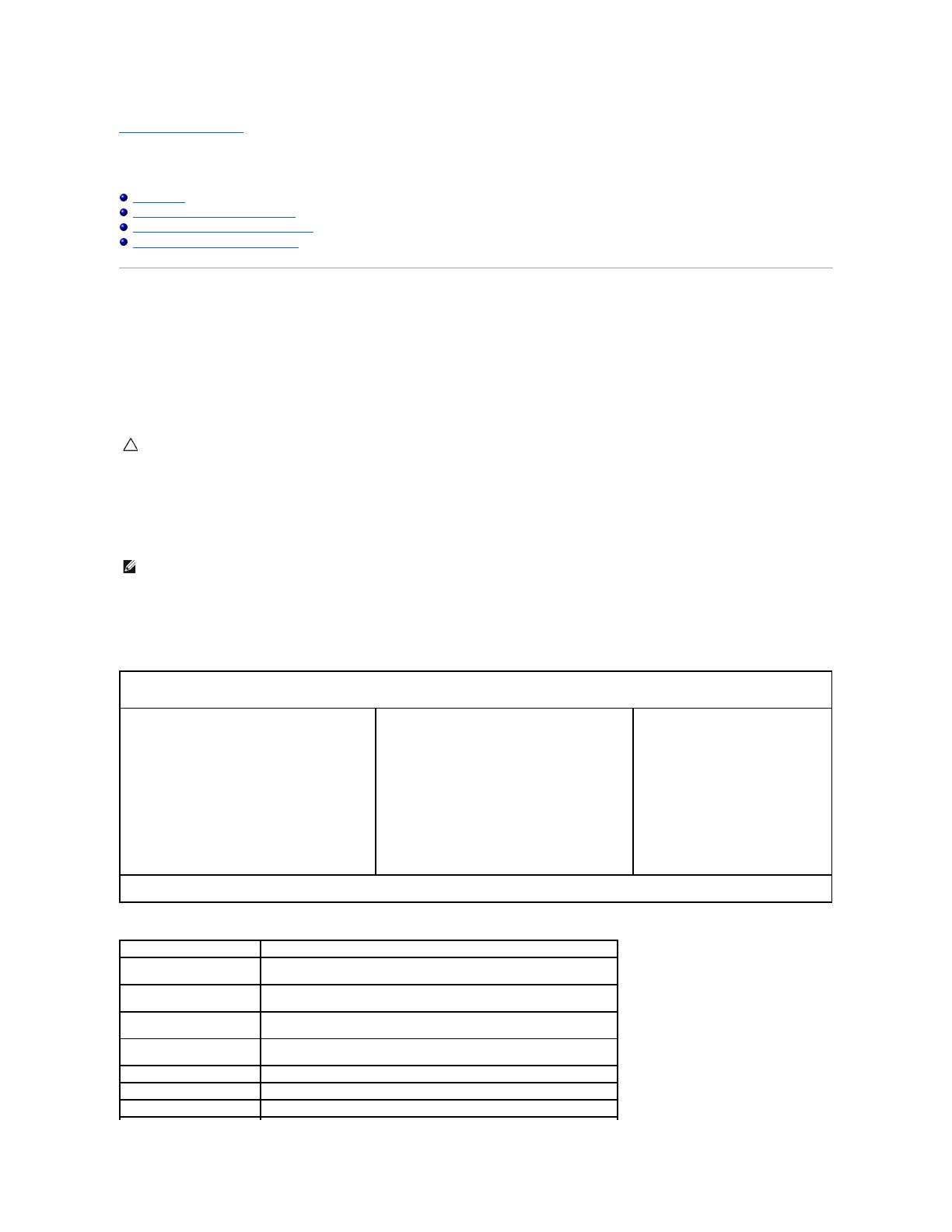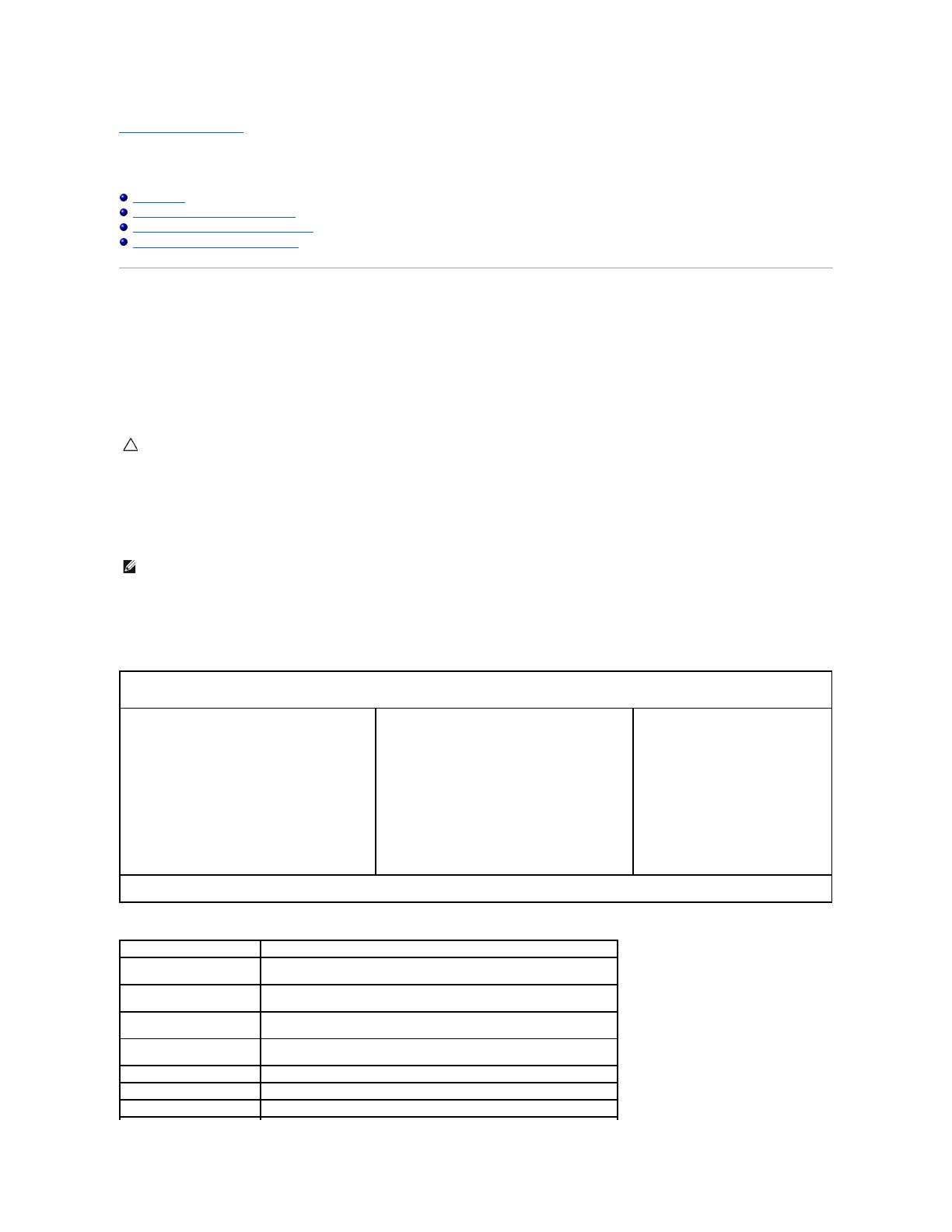
Torna alla pagina Sommario
Installazione del sistema
ManualediservizioperDell™Vostro™3700
Panoramica
Accesso all'Installazione del sistema
Schermate dell'Installazione del sistema
Opzioni dell'Installazione del sistema
Panoramica
Utilizzare l'Installazione del sistema per effettuare le seguenti operazioni:
l modificare le informazioni di configurazione del sistema dopo aver aggiunto, modificato o rimosso un componente hardware nel computer
l per impostare o modificare un'opzione selezionabile dall'utente, ad esempio la password dell'utente
l perverificarelaquantitàcorrentedimemoriaoimpostareiltipodidiscorigidoinstallato
Prima di utilizzare il Programma di configurazione del sistema, si consiglia di annotarne le impostazioni correnti per riferimento futuro.
Accesso all'Installazione del sistema
1. Accendere il computer (o riavviare il sistema).
2. QuandovienevisualizzatoillogobluDELL™,attenderechevengachiestodipremereF2.
3. Appena viene visualizzata la richiesta, premere F2 immediatamente.
4. Se si attende troppo a lungo e viene visualizzato il logo del sistema operativo, attendere la visualizzazione del desktop di Microsoft
®
Windows
®
. Quindi
spegnere il computer e riprovare.
Schermate dell'Installazione del sistema
Utilizzare i tasti indicati di seguito per spostarsi nelle schermate dell'Installazione del sistema.
ATTENZIONE: lamodificadiquesteimpostazionièriservatasoloagliutentiesperti.Alcunemodifichepossonocompromettereilcorrettofunzionamento
del computer.
N.B.: medianteiltastoF2vieneinizializzatalatastiera.Larichiestapuòappariremoltovelocemente:ènecessarioquindiprestareattenzioneepremere
F2immediatamente.Sesipreme<F2>primachesiarichiesto,l'operazionenonverràeseguita.
Menu: viene visualizzato nella parte superiore della finestra dell'Installazione del sistema. Questo campo fornisce un menu per accedere alle opzioni di
Installazionedelsistema.Premereitasti<FRECCIASINISTRA>e<FRECCIADESTRA>perspostarsi.QuandoèevidenziataunadelleopzionidiMenu,
l'Options List (Elenco opzioni) elenca le opzioni che definiscono l'hardware installato nel computer.
Options list (Elenco opzioni): viene visualizzato sul lato
sinistro della finestra del Programma di configurazione
delsistema.Ilcampoelencalefunzionalitàche
definiscono la configurazione del computer, tra cui
quelle per l'hardware installato, il risparmio energetico
elefunzionalitàdiprotezione.
Per scorrere l'elenco verso l'alto e verso il basso,
premereitastididirezioneSUeGIÙ.Quandosi
evidenzia un'opzione, Options Field (Campo opzioni)
visualizza le impostazioni delle opzioni correnti e
disponibili.
Options Field (Campo opzioni): viene visualizzato sul
lato destro di Options List (Elenco opzioni) e contiene
le informazioni su ciascuna opzione elencata in Options
List(Elencoopzioni).Inquestocampoèpossibile
visualizzare informazioni sul proprio computer e
apportare modifiche alle impostazioni correnti.
Premere <Invio> per eseguire le modifiche alle
impostazioni correnti. Premere <ESC> per tornare a
Options List (Elenco opzioni).
N.B.: non tutte le impostazioni elencate in Options Field
(Campo opzioni) sono modificabili.
Help (Guida): viene visualizzata sul lato
destro della finestra del Programma di
configurazione del sistema e contiene le
informazioni della guida relative
all'opzione selezionata in Options List
(Elenco opzioni).
Key Functions (Funzioni dei tasti): viene visualizzato sotto il campo Options Field (Campo opzioni) ed elenca i tasti e le relative funzioni nel campo attivo del
Programma di configurazione del sistema.
Visualizza le informazioni relative a ogni elemento selezionato
nell'Installazione del sistema
Consente l'uscita dalla vista attuale, o il passaggio alla pagina di Uscita
nell'Installazione del sistema
Tasto di direzione < SU > o <
GIÙ>
Consente di selezionare un elemento da visualizzare.
Tasto di direzione < SU > o <
GIÙ>
Consente di selezionare un menu da visualizzare.
Consente di cambiare il valore dell'elemento esistente.
Consente di selezionare il sottomenu o eseguire un comando.
Consente di caricare impostazioni predefinite.